Anuncio
los Formato de Documento Portable (PDF) es casi como un papel laminado de plástico. Puedes ver lo que hay dentro pero no puedes acceder al contenido.
Es un pequeño problema cuando uno de los tipos de contenido incrustado en un documento PDF son imágenes. Y, después de verlos Los 6 mejores lectores de PDF para Windows en 2019Los mejores lectores de PDF no cuestan dinero. Lea nuestro resumen de visores de PDF con muchas funciones que superan incluso a Adobe Reader. Lee mas , los quieres para ti.
Por ejemplo, soy un usuario voraz de SlideShare y, a veces, me gusta guardar una ilustración o un gráfico limpio para mi uso personal. Luego, hay algunos informes profesionales que vienen empaquetados como PDF y es posible que desee utilizar un gráfico o un cuadro incrustado desde allí en una presentación. O bien, podría ser un documento escaneado y solo necesita una imagen vital.
La razón por la que confiamos tanto en el Formato de Documento Portable ¿Qué es un archivo PDF y por qué todavía confiamos en ellos? Los archivos PDF han existido durante más de dos décadas. Veamos cómo surgieron, cómo funcionan y por qué son tan populares años después. Lee mas nos impide extraer imágenes del archivo PDF. Pero, como en todo, hay una puerta trasera.
Hay muchas herramientas para jugar con un documento PDF Cómo editar, combinar y firmar un archivo PDF gratisLe mostramos cómo dividir, fusionar, reducir el tamaño y hacer todo tipo de magia con archivos PDF. ¡Siga leyendo si está listo para llevar sus documentos PDF al siguiente nivel! Lee mas . Hoy, veremos cómo elegirlo como un cerrajero, "robar" una imagen y salir sin dejar rastro. Veamos algunas formas de extraer imágenes de un PDF.
Los primeros dos métodos en la lista necesitarán efectivo. Los otros después de eso son todos gratis.
Método 1: utilice un lector de PDF dedicado
La extracción de imágenes de un PDF es muy fácil si tiene la versión profesional de Adobe Acrobat. Le permite extraer una sola imagen o múltiples imágenes en un par de clics. No tengo la versión profesional, así que lo remitiré a la página oficial de ayuda de Adobe Acrobat que le muestra cómo exportar un PDF a otros formatos.
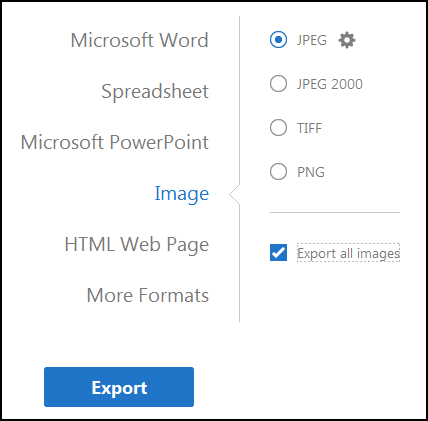
Pero supongo que la mayoría de nosotros no tenemos la versión profesional. No son malas noticias en absoluto.
Algunos lectores de PDF alternativos como elNitro PDF Reader (Pro) También tiene esta característica. Pero, ¿quién paga dinero por un lector de PDF, verdad? Veamos cómo podemos sacar imágenes gratis.
La manera rápida y sucia con el Adobe Reader DC gratuito. Cuando tenga solo una o pocas imágenes para extraer, pruebe este acceso directo en la versión gratuita de Adobe Reader:
- Haga clic derecho en el documento y elija Herramienta de selección desde el menú emergente.
- Arrastre para seleccionar texto o haga clic para seleccionar una imagen.
- Haga clic derecho en el elemento seleccionado y elija Copiar. La imagen ahora está en su portapapeles.
Alternativamente: Use la herramienta Instantánea.
- Escoger Editar> Tomar una instantánea.
- Arrastre un rectángulo alrededor del área que desea copiar y luego suelte el botón del mouse.
- presione el Esc tecla para salir del modo Instantánea. La imagen ahora está en su portapapeles.
Método 2 - Inicie Adobe Photoshop
Usar Adobe Photoshop se siente como lanzar un transbordador espacial para agarrar un globo meteorológico. Pero, si eres un diseñador creativo, entonces este gigante de Adobe ya debe ser un hábito. El proceso es tan simple: abra un documento PDF con Adobe Photoshop. Aparece el cuadro de diálogo Importar PDF.
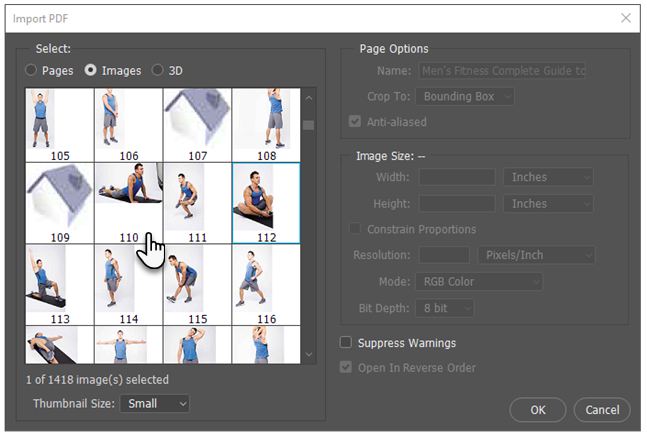
Seleccione Imágenes en lugar de páginas. Puede seleccionar las imágenes que desea extraer. Hacer clic Okay y luego guarde (o edite) la imagen como lo haría normalmente. Adobe Illustrator y CorelDraw también ofrecen una funcionalidad similar. Con este enfoque, puede extraer fácilmente una imagen y llevarla a otro programa de publicación de escritorio.
Usar Inkscape? Inkscape es la mejor alternativa gratuita a Photoshop Cree gráficos escalables con Inkscape de herramienta multiplataforma de código abierto¿Por qué el software profesional de edición de gráficos tiene que costar un brazo y una pierna? ¿Qué tal una alternativa gratuita para manejar gráficos vectoriales escalables? ¡Vea cómo Inkscape le da una oportunidad a Adobe Illustrator por su dinero! Lee mas cuando tienes un presupuesto limitado. También tiene un proceso de importación de PDF que le permite guardar selectivamente partes de un documento que no son de texto.
Hasta ahora, hemos sacado las armas GRANDES. Ahora, veamos soluciones que no solo son más simples sino que tienen un atributo mucho más importante para el profano: todos son gratis.
Método 3: utilice la herramienta de recorte de Windows
O, cualquier otra herramienta de captura de pantalla. Suena obvio, ¿no? Pero, como muchas personas, se pierde esta herramienta obvia oculta en Windows 10, Windows 8.1 y Windows 7.
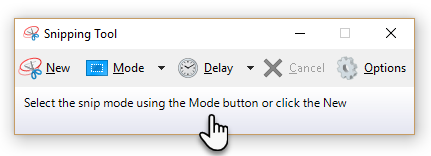
- Selecciona el comienzo botón. Tipo Herramienta de corte en el cuadro de búsqueda en la barra de tareas. Luego, seleccione Snipping Tool de la lista de resultados.
- Haga clic en Modo. Escoge de Forma libre, rectangular, ventanao Recorte de pantalla completa. Para recortes de forma libre o rectangular, use el mouse para seleccionar el área que desea capturar.
- Utilizar el Salvar y Copiar botones para guardarlo en el escritorio o enviarlo al portapapeles.
La herramienta Snipping es una puñalada rápida. A veces, queremos una excavadora grande que también sea gratuita. Recurrir a un software.
Método 4: instalar un software pequeño
Encontrará algunos software que pueden extraer imágenes seleccionadas o todas de un archivo PDF. Seleccioné dos para una revisión.
Este es un pequeño software gratuito que puede instalar desde Sourceforge. Descomprima la descarga de 5.6MB y ejecútela como un programa portátil. Los controles en la interfaz gráfica de usuario simple de Windows se explican por sí mismos.
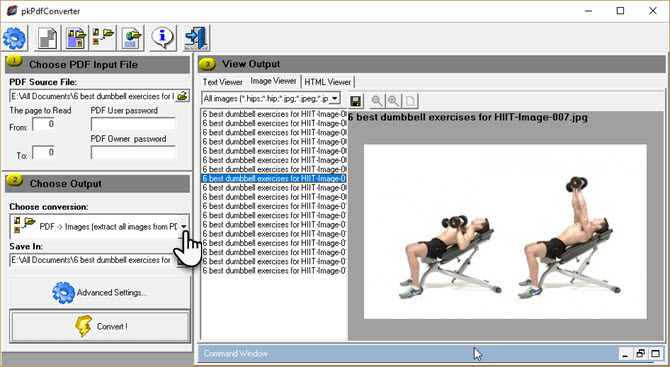
Abre tu archivo de destino. Ingrese el rango de números de página que desea incluir. El menú desplegable le ofrece cuatro opciones de salida para la extracción de PDF:
- PDF a texto.
- PDF a imagen.
- Extraer imágenes de páginas PDF.
- PDF a HTML.
Estamos interesados en la tercera salida. Puedes hacer clic en Ajustes avanzados y establezca una calidad de imagen personalizada si lo desea. O déjelos en los valores predeterminados. Golpear Convertir y el software se pone a trabajar escaneando todas las páginas del archivo.
Ver la salida en el marco de la derecha. También puede examinar un formato de imagen específico con el Visor de imágenes. Todas las imágenes extraídas se pueden guardar en una carpeta específica automáticamente.
PDF Shaper Free es un software con todas las funciones que se ejecuta en Windows 10. El software tiene una interfaz simple. Hay una versión de pago, pero afortunadamente para nosotros, la versión gratuita ha conservado la función de extracción de imágenes. Descargue e instale el archivo de 8 MB, pero tenga cuidado con la promoción de Avast en la pantalla de instalación.
PDF Shaper es muy mínimo, pero hay algunas características útiles bajo el capó. Hay cuatro conversiones, pero aquí solo nos interesa el método de PDF a imagen.
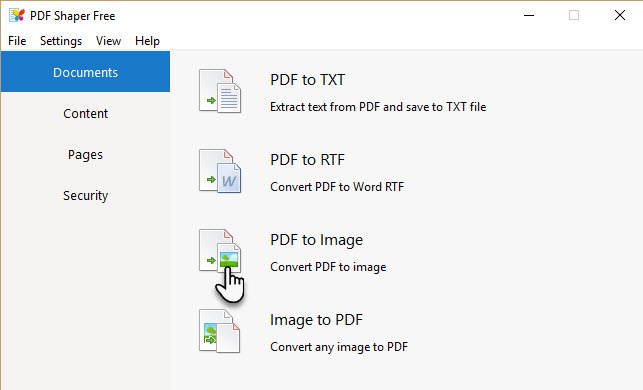
- Haga clic en el símbolo "+" para agregar su archivo.
- Seleccione una carpeta en su escritorio para guardar todas las imágenes extraídas.
- Haga clic en Proceso para comenzar la extracción.
Además, puede hacer clic en el Opciones pestaña y elija un formato de imagen de salida (BMP, JPG, GIF, TIFF, EMF, WMF, etc.) y la resolución final. Puede ser útil si desea reducir el tamaño de las imágenes originales. Cuando trabajas con imágenes, es importante entender la diferencia entre cada formato de imagen JPEG, GIF o PNG? Tipos de archivo de imagen explicados y probados¿Conoces las diferencias entre JPEG, GIF, PNG y otros tipos de archivos de imagen? ¿Sabes cuándo debes usar uno en lugar del otro? ¡No temas, MakeUseOf lo explica todo! Lee mas y los lugares correctos para usarlos
El software instalado es la mejor solución si le preocupa la privacidad de su documento PDF. Si no, hay muchas buenas soluciones en línea para elegir. Vamos a por algunos de ellos a continuación.
Método 5: subir a las aplicaciones web
Si no necesita instalar nada, no lo haga porque estas herramientas de PDF en línea pueden manejar casi todas las tareas cotidianas.
El PDF pequeño es inteligente, limpio y rápido. Tiene un modelo de precios, pero el plan gratuito le permite cargar dos archivos PDF gratis todos los días. Hay 16 herramientas para elegir. Elige el azulejo de color amarillo que dice: PDF a JPG.
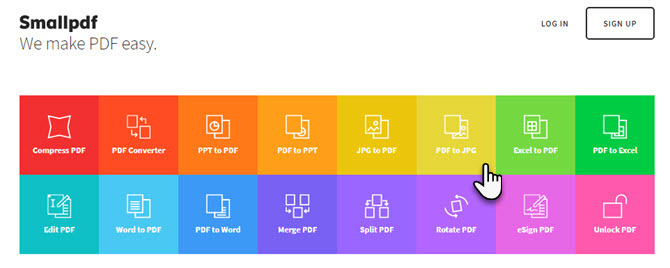
- Arrastre y suelte su archivo PDF o cárguelo desde su escritorio. También puede cargar desde Google Drive o Dropbox.
- Seleccione cualquiera Extraer imagen individual o Convertir páginas enteras.
- PDF pequeño escanea el archivo y extrae todas las imágenes en el siguiente paso. Puede seleccionar una imagen individualmente, descargarla como un archivo ZIP o guardarla en Dropbox o Google Drive.
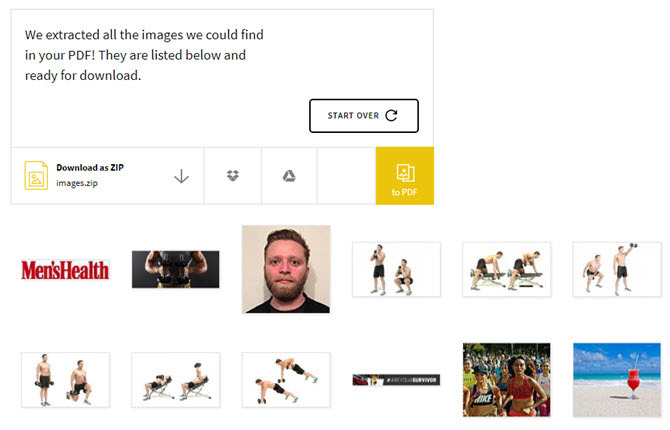
Small PDF es una solución limpia y elegante. Ni siquiera necesita iniciar sesión para un uso ocasional. Por lo tanto, no dudo en recomendarlo como Una herramienta PDF en línea que puede ahorrarle mucho trabajo 7 herramientas PDF en línea gratuitas que podrían ahorrarle mucho trabajoLa Web está llena de pequeñas herramientas increíbles que pueden ayudarlo a alterar archivos PDF sin sudar. Veamos tareas PDF menos conocidas que pueden ser útiles para usted. Lee mas .
Este sitio es un convertidor de PDF todo en uno para una variedad de necesidades. También han pagado herramientas descargables, pero puede evitar el derroche con las versiones en línea. El PDFdu Free Online PDF Image Extractor está preparado para la tarea en solo cuatro pasos.
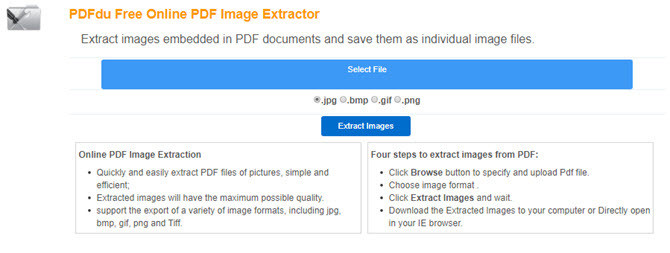
- Haga clic en el Vistazo botón para seleccionar y cargar el archivo PDF.
- Elige un formato de imagen.
- Hacer clic Extraer imágenes y espera.
Descargue las imágenes extraídas a su computadora como un archivo ZIP o ábralas una por una en su navegador. El sitio dice que las imágenes se extraen con la más alta calidad. Una vez finalizado el proceso, haga clic en el botón azul Eliminar para eliminar el documento PDF de su servidor.
Estas no son las únicas dos herramientas disponibles. Mantenga estas aplicaciones web como opciones de reserva:
- PDF24.org
- PDFaid.com
- PDFOnline.com
- Sciweavers.org
- ExtractPDF.com
¿Por qué extrae imágenes de un documento PDF?
Este artículo demuestra un hecho: hay suficientes convertidores y extractores en línea Cómo convertir cualquier formato de archivo en línea con herramientas gratuitasSi necesita convertir un archivo, esta es la lista definitiva de sitios a los que debe recurrir. Lee mas para hacer el trabajo.
Como el formato de documento más popular, hay muchas formas de crear un archivo PDF y manipular el contenido para nuestro propio uso. La pregunta más interesante es esta:
¿Qué tipo de situación te obliga a extraer imágenes de un PDF? ¿Hay alguna otra herramienta que le gustaría recomendar aquí?
Crédito de imagen: RTimages a través de Shutterstock.com
Saikat Basu es el Editor Adjunto de Internet, Windows y Productividad. Después de eliminar la suciedad de un MBA y una carrera de marketing de diez años, ahora le apasiona ayudar a otros a mejorar sus habilidades para contar historias. Busca la coma de Oxford que falta y odia las malas capturas de pantalla. Pero las ideas de fotografía, Photoshop y productividad alivian su alma.


